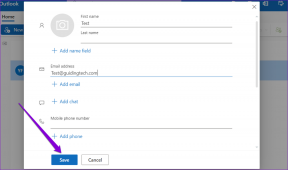الدليل الكامل لتطبيقات ويب Microsoft Office
منوعات / / November 29, 2021

هذا يعني أنه إذا كان لديك حساب Windows مباشر ، فيمكنك الوصول إلى إصدار ويب Microsoft Office على متصفحك الآن. يتيح لك إنشاء مستندات جديدة وتعديلها ومشاركتها مع الأصدقاء وغير ذلك الكثير.
يتم توفير مساحة التخزين المطلوبة بواسطة Skydrive. يبلغ إجمالي حجمها 25 غيغابايت ، وهو ما يجب أن يكون كافياً لمعظمنا.
من الواضح أن إصدار الويب ليس غنيًا بالميزات وفعالًا مثل إصدار سطح المكتب ولكن إذا كنت تستخدمه محرر مستندات Google وتفوتك واجهة الويب الخاصة بـ Microsoft Office ، فقد تفكر في التبديل إلى المكتب يعيش. الأمر يستحق المحاولة على أي حال ، لذا تحقق من هذا الدليل الذي جمعناه من أجلك وقم بالتجربة.
كيفية استخدام Office Live
اذهب إلى office.live.com. تسجيل الدخول باستخدام معرف Windows Live الخاص بك. إذا لم يكن لديك معرّف ، فقم بالتسجيل للحصول عليه. إذا كنت في مكان ما خارج الولايات المتحدة أو المملكة المتحدة أو كندا أو أيرلندا ، فاستخدم هذا حلقة الوصل
(على الرغم من أنه يمكنني الوصول إليه هنا في الهند ، مباشرة من office.live.com بمجرد تسجيل الدخول إلى حساب Windows Live الخاص بي).
كيفية تحميل المستندات المكتبية
على واجهة الويب ، انقر فوق إضافة "رابط الملفات" كما هو موضح في لقطة الشاشة أدناه.

انقر فوق "مجلد جديد" لإنشاء مجلد جديد. إذا كنت ترغب في تحميل المستند الخاص بك إلى مجلد موجود ، فانقر فوق "المستندات". إذا قمت بتحميل المستند الخاص بك إلى المجلد العام ، فيمكن لأصدقائك وجهات الاتصال الأخرى الوصول إليه.

انقر الآن على زر "اختيار ملف" لتحديد الملف. بعد تحديد الملف الصحيح ، انقر فوق الزر "تحميل". سيتم حفظ جميع المستندات التي تقوم بتحميلها في حساب Skydrive الخاص بك. لاحظ أن حجم الملف يجب ألا يزيد عن 50 ميجابايت (مستندات Office التي تزيد عن 50 ميجابايت نادرة جدًا).

كيفية تحرير مستندات Office عبر الإنترنت
عند تحريك مؤشر الماوس فوق مستند تم تحميله ، ستحصل على الكثير من الخيارات. انقر فوق خيار "تحرير في المتصفح".

سيتم فتح المستند في متصفحك. يمكنك تحريره تمامًا مثلما تقوم بالتحرير في إصدار سطح المكتب من Microsoft Office. هناك عدد من خيارات التحرير المتاحة.

كيفية إنشاء مستند Office جديد
إذا كنت ترغب في إنشاء مستند مكتب جديد ، فانقر فوق علامة التبويب Office الموضحة في الأعلى. في القائمة المنسدلة ، حدد "مستند Word جديد". وبالمثل ، يمكنك إنشاء مصنف Excel وعرض PowerPoint تقديمي ودفتر ملاحظات OneNote.

أيضًا ، إذا كنت في صفحة Office الرئيسية ، فستجد على اليمين رموزًا مختلفة لإنشاء مستند عبر الإنترنت. انقر فوق الرمز حسب اختيارك.

أعط اسما للوثيقة الجديدة. هنا قمت بإنشاء مستند Word وأعطيته اسم "مستند الاختبار". انقر فوق الزر "حفظ".

ابدأ الآن في كتابة نص على مستند Word. يمكنك أداء جميع الأنشطة الأساسية التي تقوم بها في إصدار سطح المكتب من Office. رائع ، أليس كذلك؟
إذا نظرت إلى علامات التبويب في إصدار الويب من Office ، فيمكنك العثور على علامات التبويب الصفحة الرئيسية والإدراج والعرض. بينما في إصدار سطح المكتب هناك العديد من هذه الخيارات. نأمل أن نتمكن من رؤيتها في إصدار الويب أيضًا ، في المستقبل.

افتح Microsoft Office على هاتفك المحمول
إذا كان هاتفك المحمول متصلاً بالإنترنت ، فانتقل إلى متصفح هاتفك المحمول وقم بزيارة Office.live.com. يمكنك بسهولة عرض مستندات Word و PowerPoint بدون أي برامج إضافية.

المراسلة والتعاون عبر الإنترنت
حتى إذا لم يكن لديك برنامج Windows Live messenger مثبتًا على جهاز الكمبيوتر الخاص بك ، يمكنك الدردشة مع أصدقائك أثناء استخدام مستند مكتب. يمكنك مشاركة المستند (عند تحريك الماوس فوق أي ملف ، يظهر ارتباط مشاركة). التعاون عبر الإنترنت سريع وسهل.

توجد ميزة محفوظات الإصدار للرجوع إلى عمليات التحرير السابقة للمستند. أيضًا ، هناك مربع بحث محسّن للعثور على جميع المستندات التي أنشأتها أو حملتها أنت وتلك التي شاركها الآخرون.
وفقًا لمايكروسوفت ، هذه مجرد البداية. في المستقبل ، ستجد الميزات الجديدة في Hotmail ومكتب الويب ، مثل تكامل أفضل لإصدار مكتب الويب مع أداة سطح المكتب ، وميزات التحرير في وضع عدم الاتصال ، إلخ.
أخبرنا برأيك في تطبيقات الويب الجديدة من ms office.